Die kürzlich veröffentlichte Oktober-Version von Business Central enthält wieder einige neue Möglichkeiten für Benutzer, ihren Arbeitsbereich zu optimieren und die tägliche Arbeit bequemer, schneller und optisch ansprechender zu gestalten. Neben einigen allgemeinen Anpassungsoptionen für mehr Benutzerfreundlichkeit können hierzu unter anderem Aktionen und Navigation auf der Startseite angepasst und Spaltengrößen geändert werden.
In modernen Unternehmen ist es heutzutage nicht unüblich, übergreifend mit verschiedenen Geschäftsanwendungen gleichzeitig zu arbeiten. Damit der Arbeits- und Produktivitätsfluss beim Anwender nicht gestört wird, bietet die Business Central Herbstversion im Modern Client verbesserte anwendungsübergreifende Designelemente und stilistische Änderungen an Schaltflächen, Listenüberschriften und Beschriftungen.
So wurde neben der Einführung eines neuen Indikators für eine optimierte Auswahl mehrerer Datensatzreihen beispielsweise die kachelförmige Darstellung von Datensätzen überarbeitet. Die einzelnen Blöcke passen sich nun zum Beispiel an den verfügbaren Platz auf der Seite an und können mit der Tastenkombination Strg + C kopiert werden. Darüber hinaus erleichtern neue „Klickziele“ die Selektion einer einzelnen Kachel und die Anzeige der zugehörigen Infoboxen.
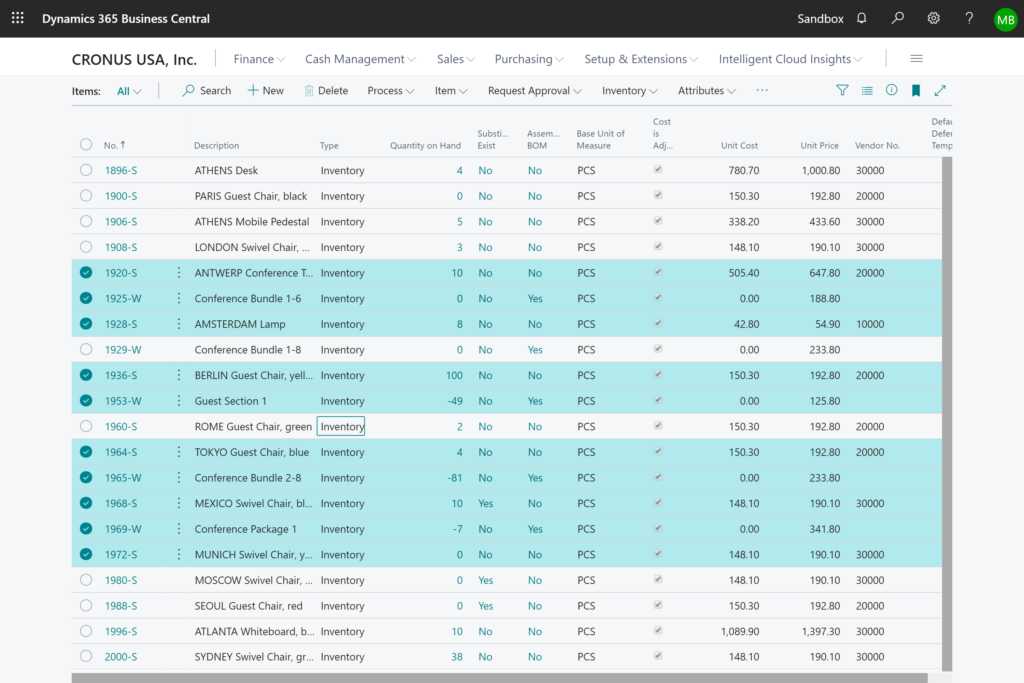
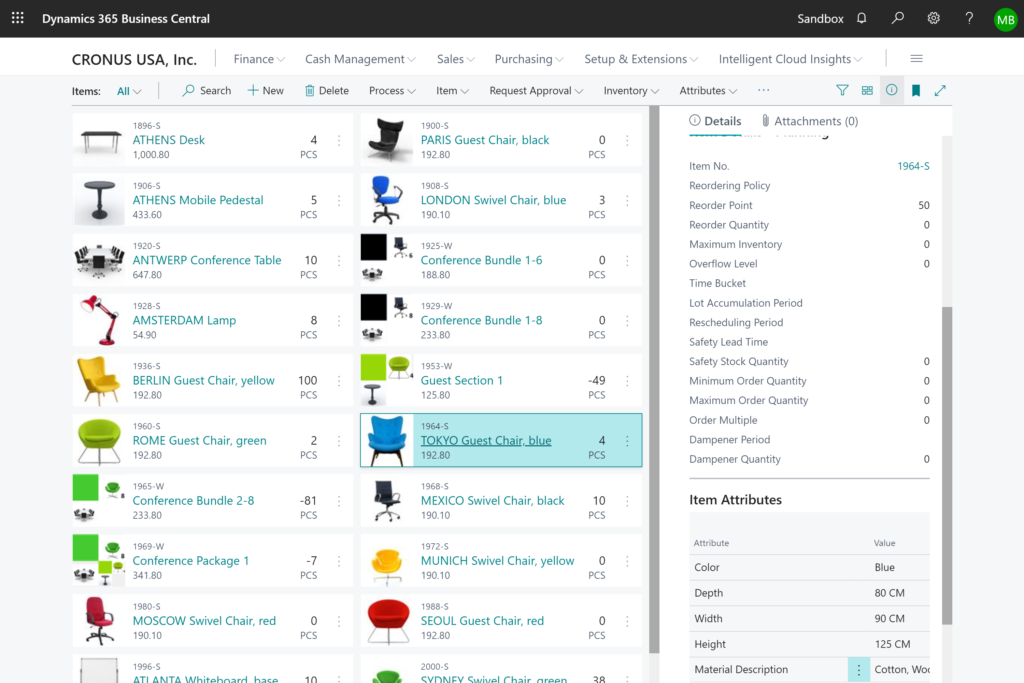
Um den Arbeitsbereich im Hinblick auf tägliche Aufgaben und oft verwendete Aktionen und Abläufe anpassen zu können, bietet die neue Version von Dynamics 365 Business Central Unternehmen, Abteilungen und einzelnen Anwendern noch weitere individuelle Anpassungsmöglichkeiten. So kann im Rollencenter beispielsweise das Navigationsmenü konfiguriert werden. Möglich sind hierbei unter anderem das Verschieben von Menülinks an eine andere Position innerhalb derselben Gruppe oder einer anderen Gruppe oder Untergruppe, das Versetzen von Menügruppen an eine andere Position sowie das Verbergen von Menülinks oder von kompletten Gruppen. Alle Anpassungen können jederzeit wieder gelöscht und auf das ursprüngliche Layout des Navigationsmenüs zurückgesetzt werden.
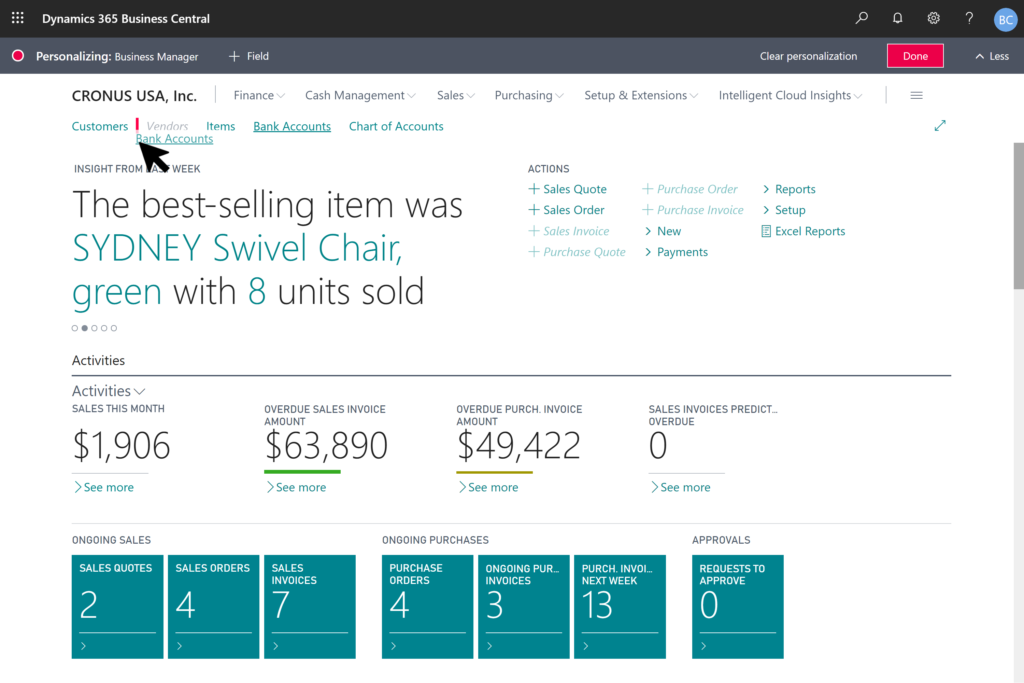
Durch das positionelle Verschieben von Aktionen innerhalb derselben oder einer anderen Gruppe, das Verrücken von Aktionsgruppen an eine andere Stelle sowie das Ausblenden von Aktionen oder ganzen Aktionsgruppen kann im Übrigen neben dem Navigations- auch das Aktionsmenü im Rollencenter entsprechend auf individuelle Anforderungen zugeschnitten werden. Auch hier können die Änderungen wieder rückgängig gemacht werden.
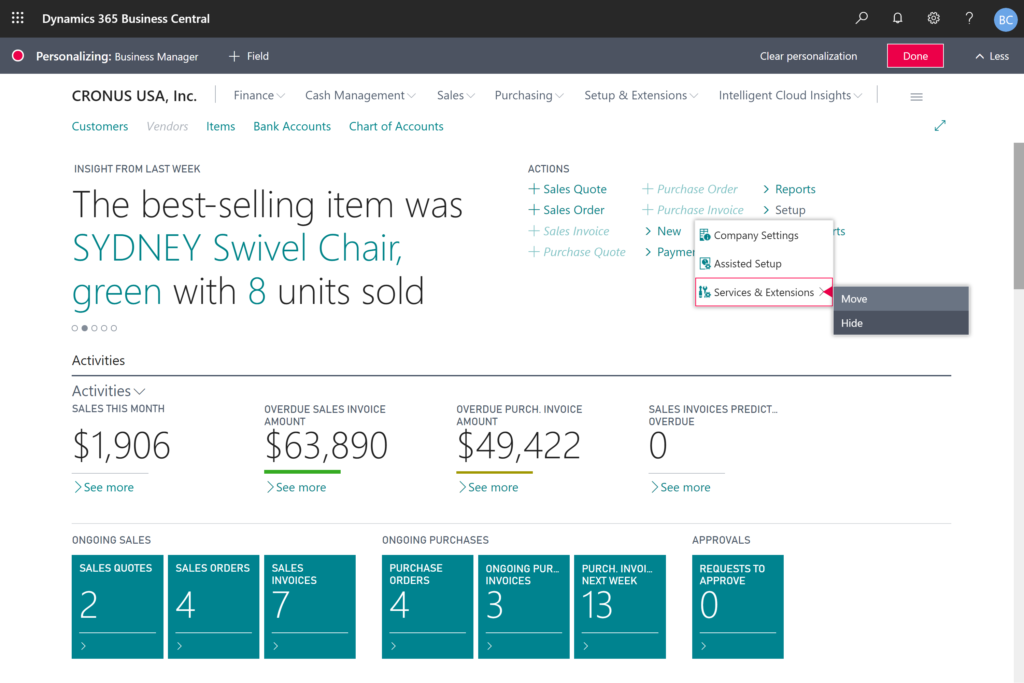
Optimiert wurde mit der Herbstversion auch das Anpassen der Spaltenbreite. So kann diese durch einfaches Ziehen am Zeilenrand beliebig in der Größe verändert werden. Zudem kann die Breite durch einen Doppelklick auf den Rand automatisch an den Spalteninhalt angepasst werden, wie es beispielsweise auch in Microsoft Excel möglich ist.
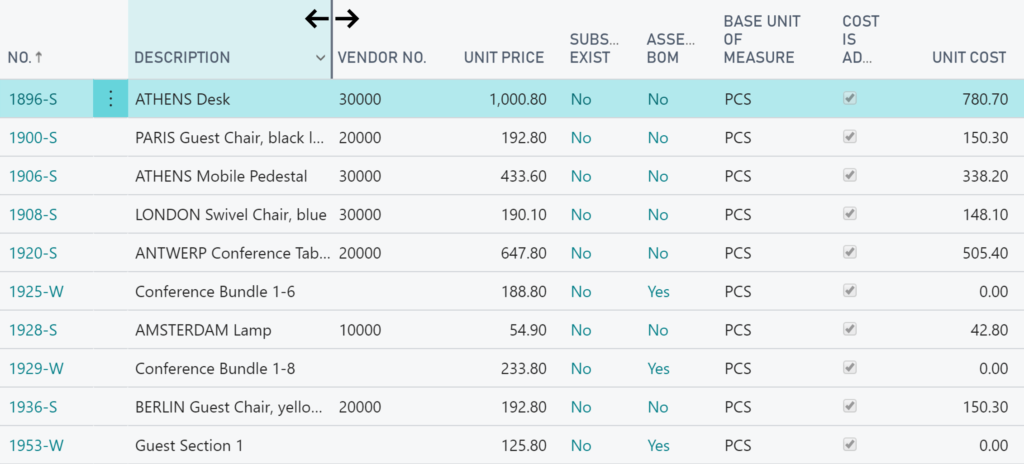
One Reply to “Business Central: Neue Anpassungsoptionen für eine optimierte Benutzeroberfläche”